iPhone bị vô hiệu hóa là một điều không người dùng iPhone nào mong muốn bởi thiết bị sẽ không thể sử dụng được, tuy nhiên bài viết sẽ hướng dẫn bạn khắc phục iPhone bị vô hiệu hóa bằng iCloud chỉ với 2 cách đơn giản dưới đây, chỉ cần iPhone của bạn là iPhone chính chủ…
Khắc phục iPhone bị vô hiệu hóa bằng iCloud
Để bảo mật tốt hơn cho người dùng, iPhone sẽ tự động khoá thiết bị nếu nhập mật khẩu khoá màn hình sai quá nhiều lần. Lúc này thiết bị sẽ bị vô hiệu hoá và xuất hiện dòng chữ iPhone is disabled cùng khoảng thời gian khoá trên màn hình. Để giải khắc phục iPhone bị vô hiệu hóa, bạn hãy thực hiện một trong những cách dưới đây nhé!
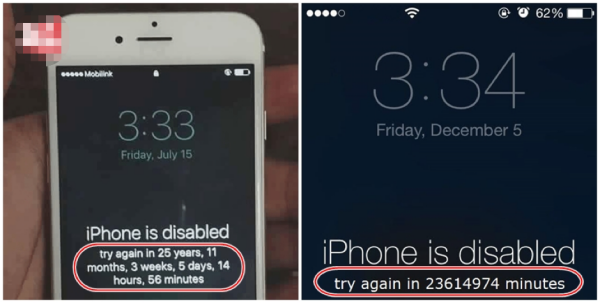
1. Sử dụng tài khoản iCloud
Cách này chỉ hoạt động khi bạn đã kích hoạt tính năng tìm kiếm điện thoại (Find my phone) trên iPhone. Đây là một tính năng khá tuyệt vời của các thiết bị iOS, rất hữu ích trong trường hợp bạn bị mất điện thoại, bởi người dùng có thể thiết lập lại toàn bộ dữ liệu quan trọng từ xa và nhiều hơn nữa.
Đang xem: Cách mở khóa iphone khi bị vô hiệu hóa
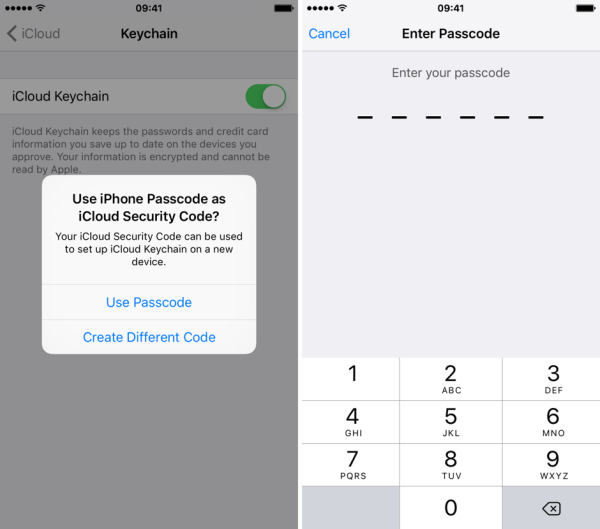
Mở khóa bằng cách dùng tài khoản iCloud để xóa Passcode
Bước 1: Đầu tiên, bạn hãy truy cập vào địa chỉ https://www.icloud.com/ rồi đăng nhập bằng tài khoản Apple tương ứng.
Bước 2: Nhấn vào nút All Devices để hiển thị toàn bộ danh sách các thiết bị, từ đó bạn có thể chọn iPhone, iPad hoặc iPod Touch có chứa Passcode cần xóa.
Xem thêm: 109+ Hình Ảnh Những Hình Ảnh Đẹp Và Ý Nghĩa Về Cuộc Sống Muôn Đời Có Giá Trị
Bước 3: Sau đó, nhấn Erase để xóa toàn bộ dữ liệu và Passcode. Khi hoàn tất, bạn hãy sử dụng bản sao lưu gần nhất để phục hồi lại toàn bộ dữ liệu, sau đó truy cập vào iPhone mà không cần mật mã.
2. Restore iPhone qua iTunes
Bước 1: Để khắc phục iPhone bị vô hiệu hóa qua iTunes, đầu tiên bạn hãy tắt nguồn và ngắt kết nối với máy tính
Bước 2: Sau đó hãy nhấn, giữ nút Home và phím nguồn. Một lúc sau, màn hình sẽ xuất hiện biểu tượng kết nối iPhone với iTunes. Lúc này bạn thả nút Home và phím nguồn ra và kết nối iPhone với máy tính đã từng được đồng bộ.
Xem thêm: Những Bài Toán Khó Lớp 7 Và Cách Giải, Một Số Bài Toán Khó Lớp 7
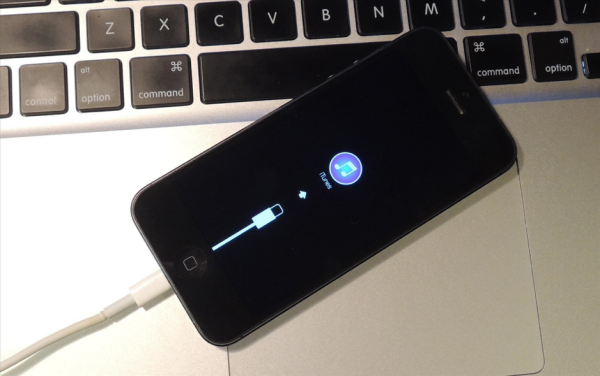
Kết nối iPhone với iTunes trên máy tính
Bước 3: Khi này iTunes sẽ xuất hiện tuỳ chọn Restore hoặc Update. Bạn chọn Restore. Sau đó bạn nhấn Shift đồng thời chọn Khôi phục bản sao lưu… Và tìm bản sao lưu gần nhất để bắt đầu khôi phục.
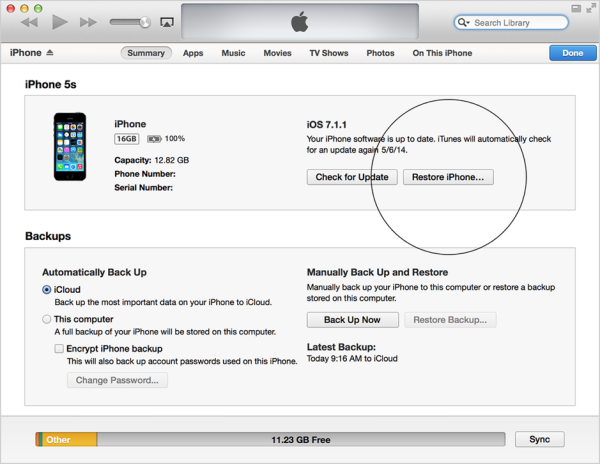
Bước 4: Sau khi quá trình khôi phục được hoàn tất, bạn cần nhập đúng tài khoản iCloud để truy cập vào iPhone. Lưu ý rằng hãy chắc chắn nhớ được tài khoản và mật khẩu iCloud của mình, vì để khôi phục nhanh chúng ta cần khôi phục bản sao lưu. Vì vậy, người dùng buộc phải nhập đúng tài khoản iCloud. Nếu không thiết bị sẽ bỗng dưng biến thành gạch kê giấy đấy!
Với mẹo khắc phục iPhone bị vô hiệu hóa bằng iCloud này, chúc bạn sẽ làm chủ iPhone một cách hiệu quả và có thêm kinh nghiệm mỗi khi thiết bị gặp phải tình trạng tương tự. Chúc bạn thực hiện thành công!